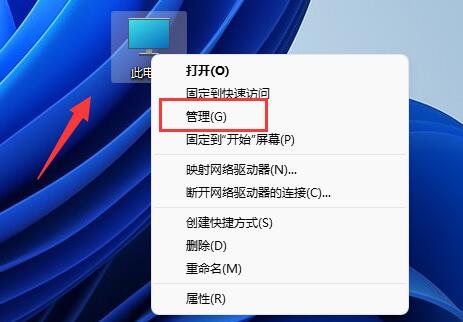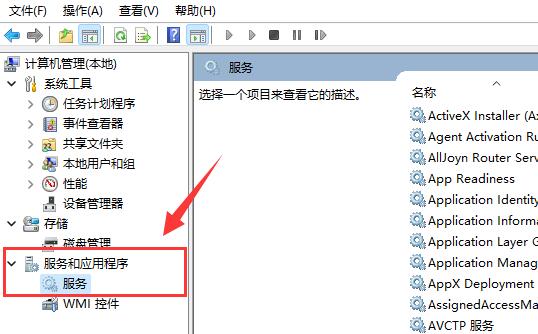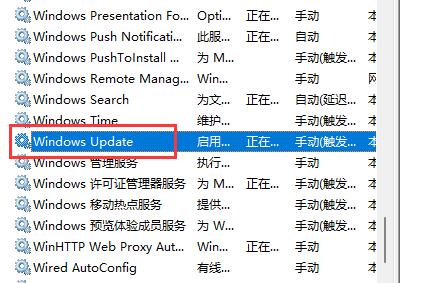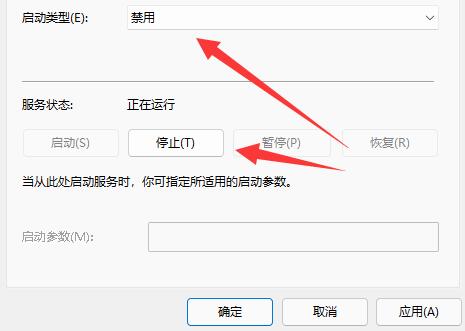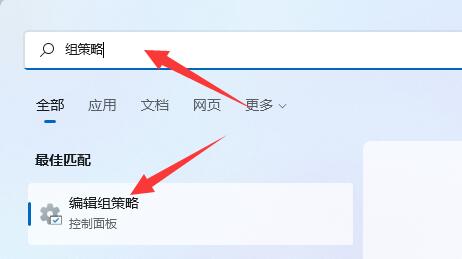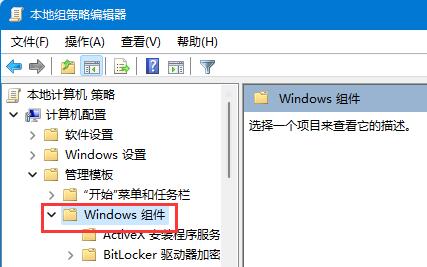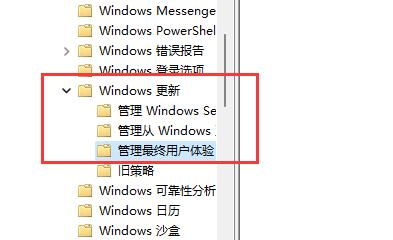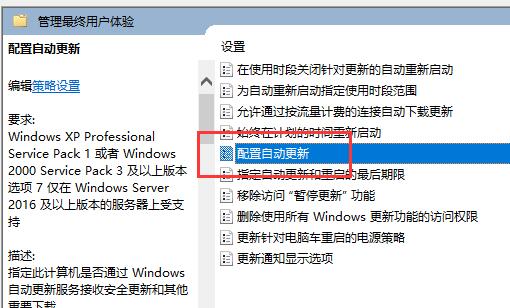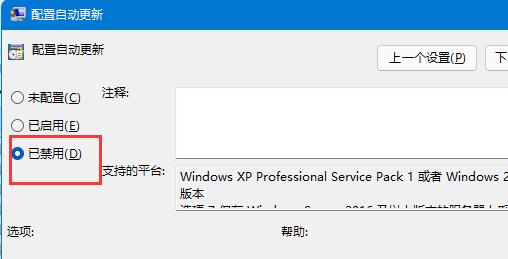有用户不想更新自己的Win11系统,但是不知道win11不更新系统如何设置,其实我们可以通过服务或者组策略来关闭更新。
win11不更新系统如何设置:
方法一:
1、首先右键“此电脑”,打开“管理”
2、接着展开服务和应用程序,打开“服务”选项。
3、然后在右边列表中双击打开“Windows update”服务。
4、最后将启动类型改为“禁用”再点击下方“停止”即可。
方法二:
1、在开始菜单中搜索并打开“组策略”
2、打开后,进入左上角管理模板下的“Windows组件”
3、再打开Windows更新下的“管理最终用户体验”
4、随后双击右侧“配置自动更新”策略。
5、最后将他改为“已禁用”就可以不更新系统了。
关闭自动更新后,我们还可以使用手动更新的方法来更新win11。

 时间 2023-03-13 10:18:19
时间 2023-03-13 10:18:19 作者 admin
作者 admin 来源
来源 

 立即下载
立即下载